Comment fixer la valeur après chaque n colonnes dans Excel
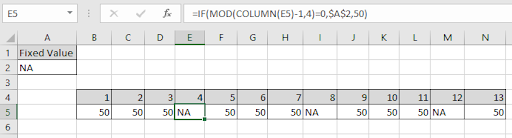
Dans cet article, nous allons apprendre comment corriger la valeur toutes les 3 colonnes dans Excel.
Scénario:
En termes simples, tout en travaillant avec des données remplies de colonnes. Parfois, nous devons corriger les valeurs toutes les n colonnes. Nous devons fixer une valeur après chaque nombre de fois donné. Voir la formule ci-dessous pour calculer à l’aide de la formule.
Comment résoudre le problème?
Pour cet article, nous aurons besoin des fonctions suivantes:
-
lien: / conseils-si-condition-dans-excel [fonction IF] -
lien: / fonctions-mathématiques-excel-fonction-mod [Fonction MOD] -
lien: / lookup-and-reference-excel-column-function [fonction COLUMN]
Nous allons maintenant faire une formule à partir de ces fonctions. Ici, nous allons donner la ligne et nous devons placer des valeurs toutes les n fois, n est donné avec un nombre.
Formule de syntaxe:
|
=
cell ) – 1 , n ) = 0 , fixed_value ,50) |
Cellule: où la formule est utilisée fixed_value: valeur fixe dans la cellule 50: valeurs de repos.
Exemple:
Tout cela peut être difficile à comprendre. Alors, testons cette formule en l’exécutant sur l’exemple ci-dessous. Ici, nous avons une valeur fixe et une valeur de n égale à 4, c’est-à-dire qu’une valeur fixe se produit toutes les 4 colonnes.
Formule:
|
=
– 1 , 4 ) = 0 , $A$2 , 50 ) |
E5: cellule où la formule est utilisée -1: valeur de décalage, nombre de colonnes entre la gauche de la feuille et la cellule utilisée.
4: toutes les n colonnes, n = 4 $ A $ 2: valeur fixe « NA » dans la cellule A2. ($ Une cellule $ 2 gèle la cellule lorsque la formule est étendue à d’autres cellules)
Explication:
-
La fonction COLUMN renvoie l’index de colonne de la référence de cellule utilisée.
-
-1 valeur de décalage pour utiliser la première cellule de référence comme première cellule de la plage.
-
4 valeur de n, valeur fixe devant se produire toutes les 4 colonnes.
-
La fonction MOD vérifie le reste
link: / lookup-and-reference-excel-column-function [COLUMN](E5)-
1 avec 4 pour chaque valeur de la plage et renvoie TRUE ou FALSE.
-
-
La fonction IF renvoie une valeur fixe si TRUE ou bien elle renvoie 50 comme valeur numérique.
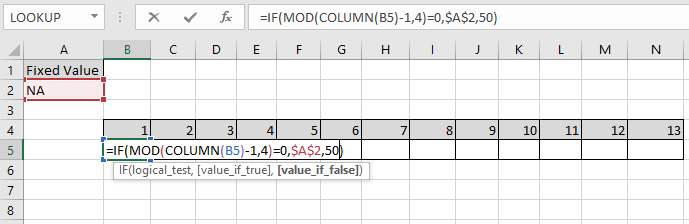
Ici, le tableau de la fonction est donné sous forme de référence_cellule. Appuyez sur Entrée pour obtenir les valeurs de colonne.
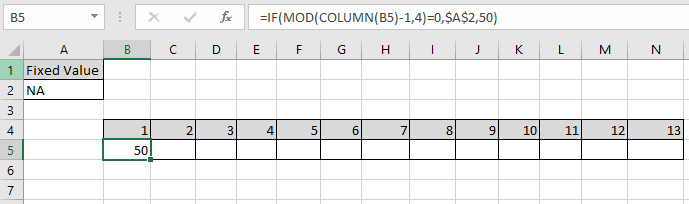
La formule renvoie 50, car il ne s’agit que de la première cellule de la plage. Ici -1 est la valeur de décalage. Utilisez Ctrl + R pour copier la formule d’une cellule à l’autre le long des colonnes.
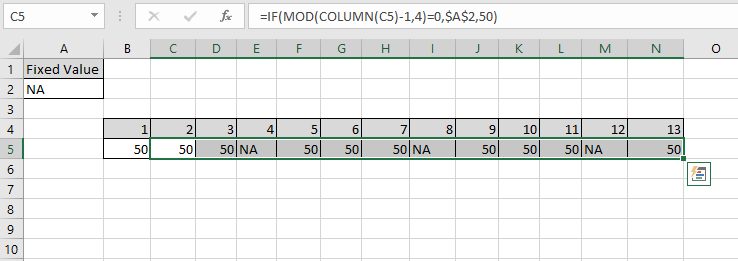
Ici, nous avons la valeur fixe toutes les 4 colonnes. Cette fonction est généralement utilisée pour construire une structure où les valeurs connues doivent être présentes. Comme prendre une fréquentation de classe à l’école, marquer P où présent et dimanche à l’intervalle de 7 comme dimanche (valeur fixe à chaque intervalle de 7) et les congés ou absents peuvent être marqués manuellement. Comme vous pouvez le voir dans la formule ci-dessus, retourne un tableau de valeurs avec une condition ayant une valeur fixe après toutes les n colonnes. Voici quelques résultats d’observation utilisant la formule ci-dessus utilisée.
Remarques:
-
La valeur si vrai et la valeur si l’argument False peuvent être personnalisés selon les résultats requis.
-
Utilisez Ctrl + R au lieu de Ctrl + D. Ctrl + R pour copier la formule le long des colonnes et Ctrl + D pour copier la formule le long des lignes.
-
Vérifiez les crochets et les virgules dans la formule si une erreur se produit. . N’oubliez pas de figer la cellule de valeur fixe sur la première formule. Vous pouvez figer la cellule par des valeurs de code hord en utilisant (« fixed_value ») ou en ayant le curseur sur la référence de cellule dans la formule appuyez sur F4 ($ A $ 2) ou en plaçant le caractère dollar à l’aide du clavier.
-
Vous pouvez placer à chaque ligne alternative en utilisant n = 2 dans la formule. J’espère que cet article sur Comment corriger la valeur après toutes les n colonnes dans Excel est explicatif. Trouvez plus d’articles sur les fonctions de sommation ici. Si vous avez aimé nos blogs, partagez-les avec vos premiers sur Facebook. Et vous pouvez également nous suivre sur Twitter et Facebook. Nous serions ravis de vous entendre, faites-nous savoir comment nous pouvons améliorer, compléter ou innover notre travail et le rendre meilleur pour vous. Écrivez-nous à [email protected].
Articles liés
link: / summing-excel-sumproduct-function [Comment utiliser la fonction SUMPRODUCT dans Excel]: Renvoie la SOMME après multiplication des valeurs dans plusieurs tableaux dans Excel.
link: / excel-date-and-time-week-function [Comment utiliser la fonction WEEKDAY dans Excel]: * La fonction Weekday renvoie le numéro de semaine pour la date donnée dans Excel.
link: / summing-sum-if-date-is-between [SUM if date is between]: Renvoie la somme des valeurs entre des dates ou une période données dans Excel.
lien: / somme-somme-si-la-date-est-supérieure-à-la-date [Somme si la date est supérieure à la date donnée]: * Renvoie la somme des valeurs après la date ou la période donnée dans Excel.
link: / summing-2-ways-to-sum-by-month-in-excel [2 Ways to Sum by Month in Excel]: * Renvoie la somme des valeurs dans un mois spécifique donné dans Excel.
link: / summing-how-to-sum-multiple-columns-with-condition [Comment additionner plusieurs colonnes avec une condition]: * Renvoie la SOMME des valeurs sur plusieurs colonnes ayant une condition dans Excel.
Articles populaires
lien: / clavier-formule-raccourcis-50-excel-raccourcis-pour-augmenter-votre-productivité [50 raccourci Excel pour augmenter votre productivité]: Accélérez votre tâche. Ces 50 raccourcis vous permettront de travailler encore plus rapidement sur Excel.
link: / formulas-and-functions-introduction-of-vlookup-function [Comment utiliser la fonction RECHERCHEV dans Excel]: C’est l’une des fonctions les plus utilisées et les plus populaires d’Excel qui est utilisée pour rechercher des valeurs dans différentes plages et feuilles. link: / tips-countif-in-microsoft-excel [Comment utiliser la fonction COUNTIF dans Excel]: Comptez les valeurs avec des conditions en utilisant cette fonction étonnante. Vous n’avez pas besoin de filtrer vos données pour compter des valeurs spécifiques. La fonction Countif est indispensable pour préparer votre tableau de bord.
lien: / excel-formule-et-fonction-excel-sumif-function [Comment utiliser la fonction SUMIF dans Excel]: Ceci est une autre fonction essentielle du tableau de bord. Cela vous aide à résumer les valeurs sur des conditions spécifiques.